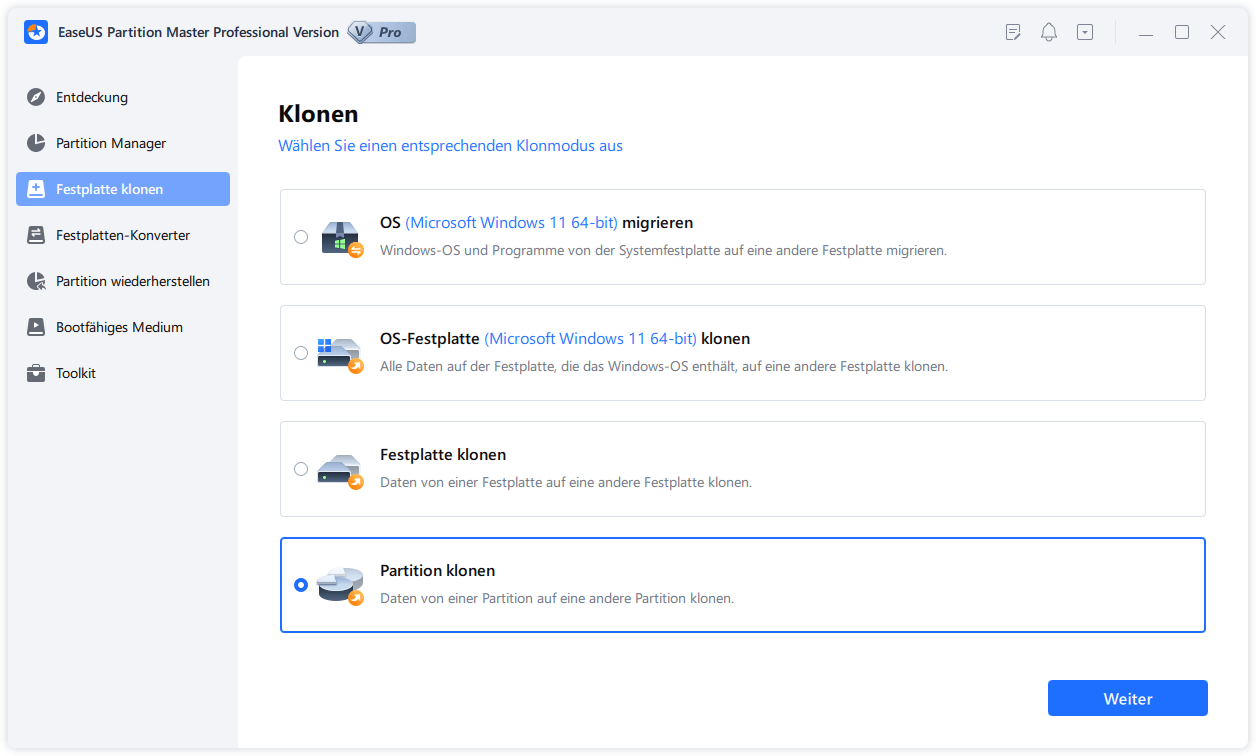Gesamte Downloads
Hauptinhalt
Über den Autor
Aktuelle Themen
Dieser Artikel umfasst zwei Teile über HDD auf kleinere SSD klonen. Wenn Sie versuchen, Ihr altes HDD durch ein neues kleineres SSD zu ersetzen, indem Sie das Betriebssystem migrieren, befolgen Sie die nachstehenden Tipps, und Sie werden alles erfolgreich auf Ihr neues SSD migrieren.
Kann ich eine HDD auf kleinere SSD klonen klonen?
"In letzter Zeit läuft mein Desktop extrem langsam, und ich möchte etwas tun, um seine Leistung zu optimieren. Die erste Idee, auf die ich gekommen bin, ist, das Gerät von der alten HDD auf eine neue SSD aufzurüsten.
Ich stellte jedoch fest, dass viele eigenständige Kloner es nicht erlauben, größere HDDs auf kleinere SSDs zu klonen. Ich habe 500 GB HDD verwendet, und die neue SSD hat 256 GB. Und die kleinere SSD liegt weit über dem verwendeten Platz auf der HDD. Kann ich die HDD auf kleinere SSD klonen und endlich mein Windows 10 von HDD auf SSD migrieren?"
Durch die schnellere Schreib- und Lesegeschwindigkeit, die leiser ist, wird SSD bei den Benutzern heiß. Die meisten Menschen entscheiden sich dafür, Daten von der Festplatte auf ein SSD zu übertragen. Wie wir alle wissen, ist SSD mit einer geringeren Kapazität als die von HDD konzipiert.
Wenn es darum geht, ein größeres HDD auf ein kleineres SSD zu klonen, haben die Leute Schwierigkeiten, ein geeignetes Klon-Tool zu finden, das das Problem des Klonens von größeren auf kleinere Festplatten lösen kann. Wenn Sie die gleichen Probleme haben, bleiben Sie ruhig. Im Folgenden finden Sie detaillierte Richtlinien, wie Sie dieses Problem lösen können, indem Sie alles von der alten HDD auf die neue SSD klonen.
Teil 1. Vorbereitungen - HDD auf kleinere SSD klonen
Hier ist eine Liste von Vorbereitungsarbeiten, die Sie vor dem Klonen der Festplatte erledigen sollten:
# 1. Das richtige Tool zum Klonen von HDD auf kleinere SSD herunterladen
EaseUS kostenlose Partitionsverwaltungs-Software - EaseUS Partition Master Free ermöglicht mit seiner Klone-Funktion das schnelle Kopieren der Daten von HDD auf SSD, ohne die beiden Datenträger zu beschädigen. Sie können es auf allen auf Windows-Systemen basierenden Computern zur Aktualisierung der Festplatte anwenden.
# 2. Die SSD vorbereiten
Stellen Sie zunächst sicher, dass Ihre SSD-Kapazität größer ist als der belegte Speicherplatz auf der HDD.
Wenn die HDD-Nutzung größer als die SSD-Kapazität ist, können Sie die größere HDD nicht auf die kleinere SSD klonen. Um dies zu tun, müssen Sie möglicherweise im Voraus unnötig große Dateien von der HDD löschen oder bereinigen.
Bereinigen Sie als Nächstes die SSD, wobei die SSD nicht zugewiesen werden darf.
Um unerwartete Fehler zu vermeiden, empfehlen wir Ihnen, alle Partitionen zu löschen, dadurch dass die gesamte SSD nicht zugewiesen wird.
Teil 2. Anleitung - Größere HDD auf kleinere SSD klonen
Um eine größere Festplatte auf eine kleinere SSD-Festplatte zu klonen, müssen Sie bestätigen, dass der genutzte Speicherplatz auf der HDD der SSD-Kapazität entspricht oder kleiner als diese ist. Dann wird EaseUS Partition Master alle Daten auf Ihre neue Festplatte klonen.
Jetzt zeigen wir Ihnen die detaillierte Anleitung, wie Sie eine HDD auf SSD klonen können:
Schritt 1. Starten Sie EaseUS Partition Master und klicken Sie im rechten Bereich auf "Festplatte klonen" > "Partition klonen".
Schritt 2. Wählen Sie eine Quellpartition, die Sie klonen möchten. Dann klicken Sie auf "Weiter".
Schritt 3. Dannn wählen Sie noch eine Zielpartition aus und bearbeiten Sie das Layout und klicken Sie auf "OK".
Schritt 4. Am oben Bereich können Sie die Operation finden. Schauten Sie die Details und klicken Sie auf "Anwenden", um das Klonen durchzuführen.
Hinweise:
- Wenn es sich bei der Quell-Festplatte um eine MBR-Systemplatte handelt, diagnostiziert der EaseUS Partition Master, ob Ihr System den UEFI-Boot unterstützt. Wenn ja, handelt es sich bei der Ziel-SSD um eine GPT-Platte, und Sie müssen deren Boot-Modus zuerst im BIOS auf UEFI ändern.
- Wenn es sich bei der Quell-Festplatte um eine MBR-Datenplatte handelt, ist die geklonte SSD ein MBR.
- Wenn es sich bei der Quell-Festplatte um eine GPT-Systemdiskette handelt, ist Ihre SSD-Diskette nach dem Klonen eine GPT-Diskette ohne jegliche Boot-Probleme. Sie sollten jedoch zuerst den Boot-Modus überprüfen.
- Wenn es sich bei der Quell-Festplatte um eine GPT-Datenplatte handelt, wird die SSD nach dem Klonen ebenfalls GPT sein.
Nach dem Klonen müssen Sie die Boot-Reihenfolge im BIOS auf die neue SSD ändern, um Ihren PC bootfähig zu machen. Folgen Sie den folgenden Schritten, um zu sehen, wie das geht:
Schritt 1. Setzen Sie die SSD in Ihren Computer ein, starten Sie den PC neu, und drücken Sie F2/F12/DEL, um das BIOS aufzurufen.
Schritt 2. Gehen Sie zum Abschnitt Boot und verwenden Sie die Pfeiltaste auf Ihrer Tastatur, um den Windows-Start von der SSD einzustellen.
Schritt 3. Speichern Sie die Änderungen und starten Sie Ihren Computer neu.
Danach sind Ihre Daten und Ihr System sichtbar und verwendbar auf der neuen SSD.
Das Fazit
Auf dieser Seite bieten wir Ihnen eine schnelle und sichere Lösung, um alle Fragen zum Klonen einer größeren Festplatte auf eine kleinere SSD zu beantworten. Mit Hilfe von EaseUS Partition Master können Sie 1TB HDD auf 500GB SSD, 500GB HDD auf 250GB SSD klonen.
Neben dem Ersetzen von Festplatten können Sie mit EaseUS Partition Master auch einige fortgeschrittene Operationen durchführen, wie z.B. die Migration von Betriebssystemen auf SSD, die Konvertierung von MBR zu GPT oder von GPT zu MBR, usw.
Häufig gestellte Fragen über das Klonen auf kleinere SSD
1. Kann ich eine größere HDD auf eine kleinere SSD klonen?
Um eine größere HDD auf eine kleinere SSD zu klonen, sollten Sie EaseUS Partition Master verwenden. Mit Partition Clone: können Sie Daten von einer Quellpartition auf eine Zielpartition kopieren. Sie können es verwenden, um NTFS-Laufwerk, FAT32-Laufwerk, und so weiter zu klonen.
2. Wie kann ich meine Festplatte kostenlos auf eine kleinere SSD klonen?
Leider gibt es keine kostenlose Option zum Klonen. Sie können EaseUS Partition Master verwenden, um Ihre Festplatte einfach auf eine kleinere SSD zu klonen. Starten Sie einfach das Programm, verwenden Sie die Funktion "Datenträger klonen", wählen Sie die Quell- und Zielfestplatte aus und starten Sie den Klonvorgang.
3. Kann ich eine 1tb HDD auf eine 500gb SSD klonen?
Ja, es ist möglich, eine 1 TB-Festplatte auf eine 500 GB-SSD zu klonen. In der Tat ist die Antwort positiv, solange der belegte Speicherplatz auf der Quellfestplatte nicht größer ist als die Kapazität der Ziel-SSD.
Wie wir Ihnen helfen können
Über den Autor
Katrin
Jahrgang 1992; Studierte Mathematik an SISU, China; Seit 2015 zum festen Team der EaseUS-Redaktion. Seitdem schreibte sie Ratgeber und Tipps. Zudem berichtete sie über Neues und Aufregendes aus der digitalen Technikwelt.
Produktbewertungen
-
Mit „Easeus Partition Master“ teilen Sie Ihre Festplatte in zwei oder mehr Partitionen auf. Dabei steht Ihnen die Speicherplatzverteilung frei.
Mehr erfahren -
Der Partition Manager ist ein hervorragendes Tool für alle Aufgaben im Zusammenhang mit der Verwaltung von Laufwerken und Partitionen. Die Bedienung ist recht einfach und die Umsetzung fehlerfrei.
Mehr erfahren -
"Easeus Partition Master" bietet Ihnen alles, was Sie zum Verwalten von Partitionen brauchen, egal ob Sie mit einem 32 Bit- oder 64 Bit-System unterwegs sind.
Mehr erfahren
Verwandete Artikel
-
So können Sie Festplatten-Partition löschen unter Windows 11/10 - 3 Methoden
![author icon]() Katrin/2025/02/17
Katrin/2025/02/17
-
Microsoft Edge funktioniert nach dem Windows 10/11 Update nicht
![author icon]() Mako/2025/02/17
Mako/2025/02/17
-
Explorer.exe Systemaufruf fehlgeschlagen (Behebungen und Ursachen)
![author icon]() Maria/2025/02/17
Maria/2025/02/17
-
5 Methoden: bootrec /fixboot Zugriff verweigert Windows 11/10
![author icon]() Maria/2025/02/17
Maria/2025/02/17